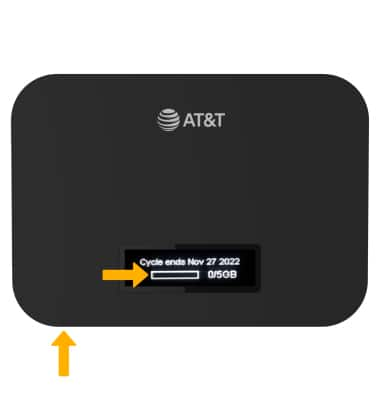Ver y administrar datos
En este tutorial, aprenderás a hacer lo siguiente:
• Configura la alerta de uso de datos
• Ve el uso de datos en el sitio web de administración
• Ve el uso de datos en tu hotspot
Configura la alerta de uso de datos
1. Desde el navegador del dispositivo, ve a http://mobile.hotspot. Haz clic en Log in > ingresa tucontraseña > haz clic en Login.
Importante: Es posible que tengas que ingresar la contraseña del hotspot móvil. Si no ingresaste en la página del administrador web antes, la contraseña predeterminada será "admin". Es posible que se te indique que cambies la contraseña del administrador. Asegúrate de que tu dispositivo esté conectado a la red Wi-Fi del Franklin A10. Para obtener más información, consulta los tutoriales Conectar dispositivos a Wi-Fi o Conectar una PC o Mac a Wi-Fi.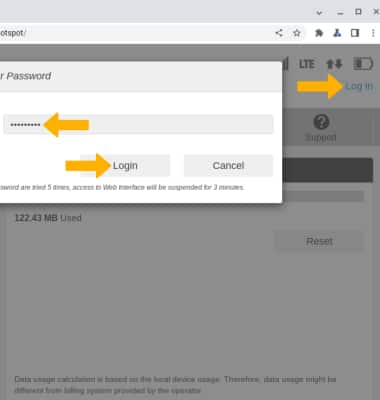
2. Haz clic en Settings arriba de la pantalla.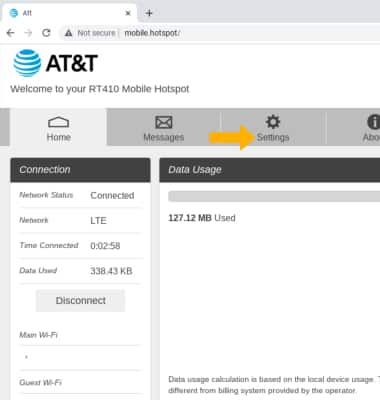
3. Haz clic en Device menu, luego haz clic en Data Usage.
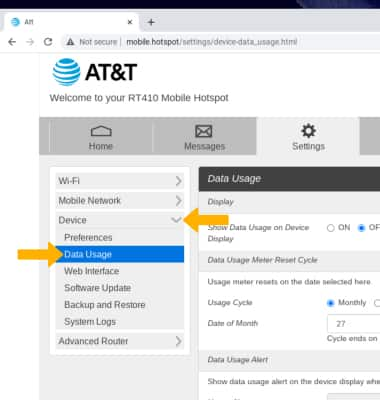
4. Selecciona Usage Alert drop-down, luego haz clic en la opción que desees.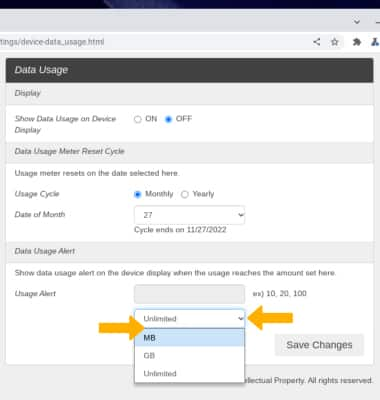
5. Ingresa la cantidad que desees y haz clic en Save Changes.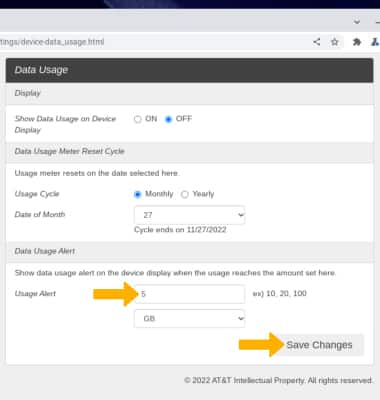
Ve el uso de datos en el sitio web de administración
El uso de datos aparecerá en la pantalla principal del sitio web de administración.

Ve el uso de datos en tu hotspot
1. En la pantalla Data Usage en el sitio web de administración, haz clic en el círculo ON al lado de Show Data Usage on Device Display.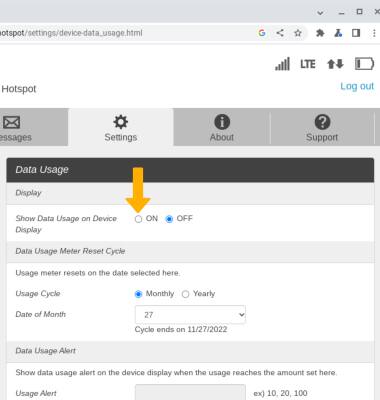
2. Ve hasta Save Changes.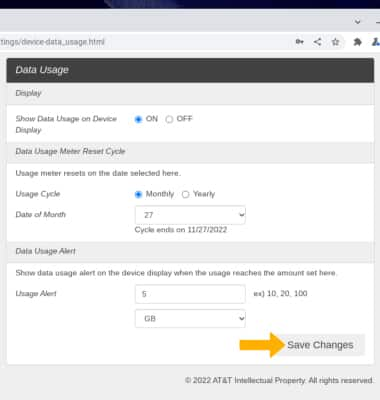
3. Desde el hotspot móvil, haz clic en el botón Power para seleccionar la pantalla Data usage para acceder a Data usage.